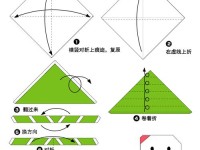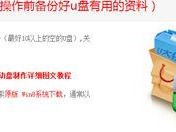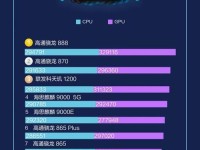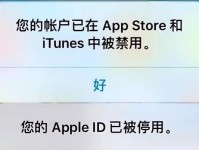安装操作系统是每台计算机的基本步骤,而使用光盘安装Win7系统是一种相对简单且常见的方式。本文将详细介绍如何使用光盘来安装Win7系统,供初学者参考。
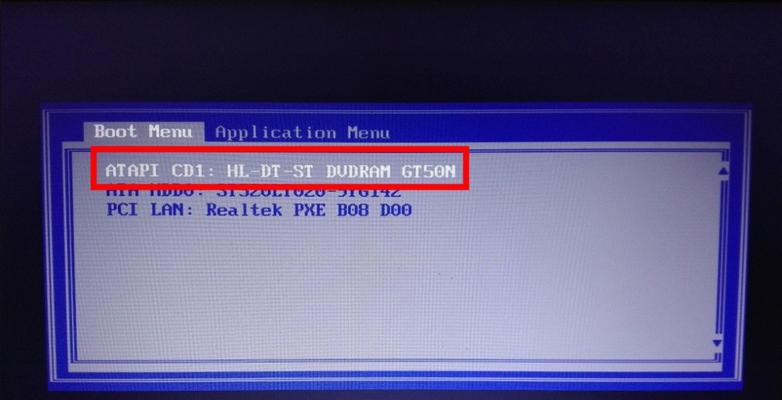
1.准备所需材料

为了成功安装Win7系统,首先需要准备一张可靠的Win7系统安装光盘和一台支持从光盘启动的计算机。
2.备份重要数据
在进行系统安装之前,务必备份所有重要数据。安装过程中会格式化硬盘,因此备份可以避免数据丢失。

3.设置计算机从光盘启动
在BIOS设置中,将启动顺序调整为从光盘启动。重启计算机后,它将自动从光盘启动,并进入Win7安装界面。
4.选择安装语言和时区
在安装界面上,选择适当的语言和时区设置,以确保系统显示和时钟功能正常工作。
5.点击“安装”开始安装过程
点击“安装”按钮后,安装程序将开始执行必要的系统文件复制和准备工作。
6.接受许可协议
在安装过程中,您需要阅读并接受微软的许可协议。请仔细阅读协议内容,然后勾选“我接受许可条款”选项。
7.选择安装类型
根据个人需求,选择“自定义”或“升级”安装类型。自定义安装将格式化磁盘并进行全新安装,而升级安装将保留现有文件和设置。
8.选择安装位置
如果您选择自定义安装类型,请在此步骤中选择要安装Win7系统的硬盘分区。确保选择正确的分区,并单击“下一步”继续安装。
9.等待安装完成
在此步骤中,系统将自动执行文件复制、配置和安装过程。这可能需要一些时间,请耐心等待直到安装完成。
10.设置用户名和密码
在安装完成后,您将需要设置计算机的用户名和密码。确保记住这些信息,以便以后登录系统。
11.完成安装
在设置用户名和密码后,系统将自动进行最后的配置和安装工作。稍等片刻,您将看到欢迎画面,表示安装成功。
12.安装驱动程序和更新
为了确保系统的正常运行,安装完成后,请及时更新驱动程序和系统补丁。
13.恢复重要数据
安装完成后,您可以从之前备份的数据中恢复重要文件和设置。确保在此步骤之前已经备份了所有重要数据。
14.安装常用软件
根据个人需求,安装一些常用软件,如办公软件、浏览器、杀毒软件等,以提高计算机的功能和安全性。
15.系统优化和个性化设置
根据个人喜好,对新安装的系统进行一些优化和个性化设置,例如更改桌面背景、调整显示设置和添加个性化的登录密码等。
通过本文介绍的详细步骤,您可以轻松使用光盘安装Win7系统。记住在安装前备份数据,设置计算机从光盘启动,按照安装界面的指引进行操作,最后进行系统优化和个性化设置,就能顺利完成安装。祝您安装成功!